Сегодня многие уже не пользуются кнопочным телефоном как основным, но он всегда выручает, когда из строя выходит смартфон. Обычно снятие блокировки с клавиатуры аппарата не вызывает особых сложностей. На экране всплывает подсказка об определенной комбинации клавиш: в основном это сочетание кнопки «Меню» и знаков «*» или «#». Но может случиться так, что для ограничения доступа к личным данным вы внесли защитный цифровой пароль (пин-код) и забыли его. Разберем, как разблокировать кнопочный телефон в такой ситуации.
Скажем сразу, что эта неприятность может произойти как с известными марками (Sony Ericsson, Fly, Lg, Philips, Nokia, Samsung, Alcatel, Zte, Oysters), так и с менее популярными (Texet, Explay, Dexp, Prestigio, Digma, Irbis, Maxvi, Vertex, Jinga, Qumo, Keneksi, Ark, Itel, Inoi).
Содержание
- Необходимо ввести сервисный код
- Через вызов SOS
- Вызываем ошибку симкарты
- Перепрошить девайс
- Обратиться в сервисный центр или мастерскую
- Заключение
- Видео
Необходимо ввести сервисный код
Внимание !!! Сервисные коды могут навредить устройству, запустив совсем другие процессы, а не те, которые от них ждут. Будьте аккуратны.
Через вызов SOS
Для снятия блока можно использовать номер экстренных служб — SOS или 112, и специальный код, после набора которого произойдет полный сброс установок до заводских.
Разберем на примере аппарата фирмы Samsung.
- Полностью заряжаем и включаем телефон;
- Производим вызов служб экстренного реагирования и сразу же, не дожидаясь речи автоматического информатора, начинаем нажимать «*», пока не будет доступна функция набора номера в режиме вызова;
- Если за 10 секунд вы не сможете вызвать окно набора номера, то сбрасывайте соединение и начинайте все сначала до положительного результата;
- Как только сработает дополнительный набор в режиме звонка, набираем специальный инженерный код *2767*8451# (для аппарата Самсунг);
- Появляется надпись «Reset»;
- Перезагружаем устройство.
Рекомендуем посмотреть видео инструкцию:
Теперь можно свободно пользоваться устройством.
Стоит напомнить, что у каждого производителя свои пароли доступа к инженерным функциям гаджета. Более того, существует зависимость от модели и версии программного обеспечения.
Вызываем ошибку симкарты
Другой способ осуществляется с помощью симки любого оператора. Он довольно простой, но будет удобен только в случае свободного доступа к sim-слоту. Рассмотрим также на примере Самсунг:
- Выключаем телефон и вставляем sim-ку;
- Включаем устройство и сразу же начинаем двигать сим-картой по гнезду;
- Как и в первом случае, добиться нужного эффекта получается не с первого раза и приходится повторять все снова до появления на экране загрузки надписи «Подождите»;
- Продолжаем перемещать симку до появления сообщения «Сбой работы сим-карты»;
- Теперь есть возможность набрать универсальный инженерный код сброса настроек *2767*3855#;
- Происходит автоматическая перезагрузка телефона;
Произойдет сброс всех настроек до заводских установок, и пароль будет забыт.
Видео инструкция:
Перепрошить девайс
Чтобы произвести прошивку, вам понадобится:
- Стационарный компьютер и подходящий кабель;
- Программное обеспечение и драйвера для ПК;
- Официальная версия прошивки от производителя или с сайта 4pda.ru.
Не забывайте, что в процессе перепрошивки телефон должен быть полностью заряжен.
Соедините два устройства, убедитесь, что ваш аппарат отображается в меню устройств на компьютере. Открываем утилиту для переустановки ПО и следуем инструкции по перепрошивке. Не рекомендуем отходить от инструкций и рекомендаций приведенных создателем программы, так как это может превратить технику в «кирпич».
Обратиться в сервисный центр или мастерскую
Если у вас не получается самостоятельно сбросить пин код, или вы не уверены в собственных силах при переустановке системы, всегда можно обратиться в сервисную службу производителя или в мастерскую по ремонту. Единственное — это будет стоить денег и займет определенное время, в зависимости от загруженности мастера.
Также вам могут подсказать коды обнуления данных или место, где можно найти официальную версию прошивки.
Заключение
К сожалению, с каждым годом все труднее найти необходимую версию операционной системы, кабель для подключения к стационарному компьютеру и программное обеспечение для домашней перепрошивки устаревшего телефона, и в случае проблем все чаще приходится обращаться в сервисный центр. Тем не менее старые добрые кнопочные телефоны выпускаются многими производителями (Мтс, Мегафон, Флай, Филипс, Нокиа, Самсунг, Вертекс, Вигор, Зте, Кенекси, Микромакс, Ирбис, Эксплей, Дексп, Дигма, Престижио, Алкатель, Моторола, Флер) до сих пор.
Для разлочки девайсов, поднятого в данной статье, могут помочь специальные инженерные пароли, причем не только для разблокировки. Список кодов можно посмотреть здесь. Помните, что у каждого производителя они свои, и чем крупнее и известней компания, тем легче вам будет найти и ПО, и спец.пароли.
Видео
( 8 оценок, среднее 3.63 из 5 )
Сегодня мало кто пользуется кнопочным телефоном, поскольку на смену ему пришел смартфон, позволяющий оперативно решать производственные вопросы, быть на связи с родными и друзьями, с пользой проводить досуг. Но если гаджет выходит из строя, выручает старый надежный мобильник. Он, как и все мобильные девайсы, снабжен функцией блокировки. Обычно снятие защиты клавиатуры не вызывает сложностей, поскольку на экране всплывает подсказка, какую комбинацию клавиш применить. Но если для ограничения доступа был введен PIN-код или пароль, а затем благополучно забыт, понадобится некоторое время, чтобы разблокировать телефон.
Описанные ниже варианты одинаково актуальны как для популярных моделей (Nokia, LG, Sony Ericsson, Fly, ZTE, HTC), так и менее известных марок (Irbis, Ark, Texet, Vertex, Inoi, Qumo, Explay и др.).
Содержание
- 1. Как разблокировать кнопочный телефон с помощью сервисного кода
- 2. Как убрать блокировку с кнопочного телефона через программу для сброса защитного кода
- 3. Сброс настроек комбинацией клавиш
- 4. Как снять блокировку с кнопочного телефона с помощью перепрошивки
- Если ничего не помогло
1. Как разблокировать кнопочный телефон с помощью сервисного кода
Снять защиту клавиатуры и получить доступ к информации на кнопочном телефоне можно с использованием сервисного кода. При вводе комбинации символов следует быть предельно внимательным. Малейшая ошибка способна привести к запуску совсем иных процессов, в результате которых гаджет будет поврежден или выведен из строя.
Вызов SOS
Чтобы снять блок с телефона, легче всего воспользоваться услугами служб быстрого реагирования, которые работают в круглосуточном режиме. Для примера можно использовать аппарат фирмы Samsung.
- Прежде чем приступить к операции, потребуется полностью зарядить, а затем включить телефон.
- Набрать номер экстренной службы – 112 (SOS).
- Не дожидаясь появления голоса автоответчика, следует несколько раз подряд нажать символ «*» (звездочку), чтобы получить доступ к опции набора номера в режиме вызова.
- Иногда с первого раза (в течение 10 секунд) вызвать на экране появление окна для ввода не удается. Тогда потребуется выполнить сброс соединения, после чего повторять попытку до тех пор, пока не будет достигнут нужный результат.
- После того, как функция дополнительного набора в режиме звонка будет активирована, потребуется ввести специальный инженерный код *2767*8451# (Данная комбинация работает только на аппаратах фирмы Samsung).

Когда появится надпись «Reset», останется только перезагрузить устройство, а затем свободно им пользоваться. Каждый производитель придумывает собственные уникальные пароли доступа к инженерным функциям телефона, которые могут отличаться в зависимости от модели либо версии ПО.
2. Как убрать блокировку с кнопочного телефона через программу для сброса защитного кода
Специальные утилиты способны подобрать код разблокировки или выполнить жесткий сброс всех настроек и удаление хранящейся информации, однако их не рекомендуется использовать до истечения гарантийного срока. В качестве примера подойдет аппарат Nokia, персональный компьютер или ноутбук и популярная программа «Mynokiatool».
- Скачать и установить утилиту на ПК.
- При запуске выбрать язык.
- Синхронизировать телефон с компьютером при помощи USB-кабеля.

- Кликнуть по клавише «Подключить», расположенной в верхнем левом углу экрана.

- Дождаться появления в окне Log уведомления «Телефон подключен».
- Выбрать опцию «Прочитать код».

- Далее нужно кликнуть по клавише «Stuff» и следом – «Сброс настроек».

- Подтвердить действие нажатием кнопки «Ок».
После завершения процесса настройки на телефоне будут сброшены до заводских параметров, а вся хранившаяся информация исчезнет. Одновременно защитным будет считаться код, установленный производителем по умолчанию (обычно это «12345»).
Чтобы идентифицировать защитный код (на примере Nokia) можно использовать программу NSS – Nemesis. Для этого понадобится скачать ее на свой компьютер, а далее:
- Найти нужные драйвера и также установить их.
- В процессе загрузки выбрать «Виртуальный USB-диск».

- Выполнить сканирование телефона.
- После завершения процесса нажать на клавишу «Read info» (прочесть информацию).

- После того как программа определит код, он будет сохранен в файле 000000000000.pm, где 0 – это imei аппарата.

- Открыть данный файл в программе «Блокнот».
- В пятой строке будет записана в хексовом виде комбинация: 5=333436353300000000.
- Чтобы прочесть действительный код, понадобится удалить цифру «3».
- В итоге получится искомый шифр – 34653.

3. Сброс настроек комбинацией клавиш
Неопытные пользователи могут не прибегать к сложным механизмам восстановления защитного кода, а воспользоваться более простым и доступным методом разблокировки кнопочного телефона с помощью определенной комбинации цифр и символов. Выполнить так называемый «мягкий сброс» можно следующим образом:
- набрать сервисный код *#7780#;
- нажать на клавишу «Позвонить» (зеленая трубка).
Далее потребуется дождаться завершения операции «Восстановление настроек», и войти в телефон.

Если вышеописанные способы не помогли достичь желаемого результата и восстановить доступ к содержимому телефона, стоит воспользоваться радикальным методом жесткого сброса настроек. Он считается эффективным, но имеет один недостаток – уничтожает все данные, хранящиеся в памяти устройства. Прежде чем продолжить, рекомендуется сделать резервное копирование информации.
Чтобы выполнить принудительный сброс параметров до заводских установок, понадобится:
- Набрать сервисный код *#7370# и подтвердить действие, выбрав вариант «Да».

- Ввести комбинацию On/Off+*+3 (актуально в случае, когда аппарат не включается).
Иногда доступ к телефону может быть ограничен из-за блокировки сим-карты. Пользователь зачастую не замечает, что безуспешно подбирая забытый код, использует множество (3, 5, 10) попыток. В этом случае разблокировать аппарат обычным способом не получится, понадобится воспользоваться специальным методом.
Из аппарата извлечь сим-карту, после чего включить его. Далее нужно будет ввести одну из двух комбинаций «#pw+ UnlockCode+7#» или «#pw+ UnlockCode+1». При этом, для ввода символов понадобится быстро нажать клавишу со звездочкой «*»:
- «p» – трижды;
- «w» – четыре раза;
- «+» – дважды.
Фрагмент «UnlockCode» соответствует IMEI телефона и включает 15-17 цифр.
После ввода комбинации на экране должно появиться уведомление «Сброс sim-карты», после чего телефон автоматически будет разблокирован.
Чтобы обеспечить комфортное использование мобильных гаджетов их владельцам каждый производитель старается максимально упростить получение доступа к характеристикам и технической информации об устройствах. Для этого они предлагают специальные коды, которые, впрочем, могут незначительно отличаться в зависимости от модели и версии прошивки. Создатель Nokia не стал исключением.
| Код | Значение |
| 12345 или 0000 | Стандартный код защиты |
| *#06# | Выводит на экран IMEI девайса |
| *#0000# | Позволяет узнать модель устройства, дату выпуска, версию прошивки, подтверждение оригинальности. |
| *#92702689# | Указывает полный срок эксплуатации гаджета. В некоторых моделях подобная информация дополняется датой выпуска, продажи и ремонта, IMEI. |
| *#2820# | На экране высвечивается адрес Bluetooth |
| *#62209526# | Показывает MAC-адрес WLAN |
Данные коды могут потребоваться в процессе эксплуатации гаджета, поэтому целесообразно держать их всегда под рукой.
4. Как снять блокировку с кнопочного телефона с помощью перепрошивки
Разблокировать кнопочное мобильное устройство возможно также путем перепрошивки. Для выполнения процедуры (на примере модели Nokia) помимо самого мобильного устройства понадобится:
- Персональный компьютер или ноутбук с выходом в Интернет.
- USB-кабель, подходящий к телефону и ПК.
- Программа PC Suite, установленная на компьютере и обновленная до последней версии (рекомендуется). Поставляется в комплекте на диске, а также доступна на сайте www.nokia.com.
- Утилита «Nokia Unlocker Tool», которую также необходимо загрузить, распаковать и установить на ПК или ноутбук.
Чтобы корректно перепрошить устройство, необходимо выполнять действия в определенной последовательности.
- Запустить приложение «Nokia PC Suite» на компьютере.
- Синхронизировать телефон с компьютером при помощи USB-шнура.
- Включить аппарат в режиме «Test Mode» и дождаться загрузки драйверов из Интернета.
- Когда устройство будет распознано системой, можно запускать программу «Nokia Unlocker Tool».
- Кликнуть по клавише «Подключить», и подождать , пока на экране появится подтверждающее уведомление «Телефон подключен».
- В правом окошке можно ознакомиться с основными характеристиками подсоединенной модели.
- Далее в нижней части окна программы потребуется нажать на кнопку «Прочитать код», и прочесть комбинацию также в окне с данными о телефоне.
На этом процесс считается завершенным, код прочитан. Аппарат разблокирован и готов к дальнейшему использованию.
Если ничего не помогло
Очень часто после завершения процесса разблокировки кнопочного телефона могут появляться разного рода ошибки, многие из которых можно устранить самостоятельно.

Вячеслав
Несколько лет работал в салонах сотовой связи двух крупных операторов. Хорошо разбираюсь в тарифах и вижу все подводные камни. Люблю гаджеты, особенно на Android.
Задать вопрос
Появляется уведомление «Can’t Undo Restriction» или «Not Allowed»

Аппарат заблокирован, и снять защиту можно только методом «прямого кабеля». Единственный случай, когда лучше обратиться в сервисный центр
«Ошибка кода»

Устройство можно разблокировать, однако, подобное сообщение свидетельствует о некорректности введенных данных даже после смены симки
На экране не отображаются уведомления

Разблокировать SIM-карту путем ввода комбинации «#pw+ UnlockCode+7#» или
«#pw+ UnlockCode+1»
Экран по-прежнему остается пустым

Нужно попробовать вставить нерабочую симку (не зарегистрированную в сети), после чего выполнить разблокировку
Появляется уведомление «Код ввода недействителен»

Нужно вводить намеренно некорректную комбинацию цифр 5 и даже 10 раз, пока на экране не появится окно запроса. В ответ на него вписать восьмизначный разблокировочный код.
Кнопочные телефоны всё ещё твёрдо держат свои позиции на рынке электроники и находят большое количество пользователей. Есть даже такие модели, которые всё ещё поддерживаются производителями. Говорить, что такие аппараты старые и не актуальные, будет не справедливо.
Кнопочные телефоны просты в своей организации: они имеют минимум функций, лёгкую и простую операционную систему и обычно отличаются высокой надёжностью. Ведь, чем проще система, тем сложнее её сломать. Это справедливо и для попыток снятия блокировки, установленной пользователем ранее. Если заблокировать телефон, а потом забыть установленный пароль, то восстановить доступ будет не так то просто. И в этой статье мы рассмотрим, каким образом убрать блокировку на кнопочном телефоне.

Содержание
- Как снять блокировку на кнопочном телефоне
- Как вызывать окно вызова
- Через вызов экстренных служб
- Через проблему с SIM-картой
- Сервисные коды для сброса настроек кнопочного телефона
- Nokia
- Motorolla
- Samsung
- Alcatel
Как снять блокировку на кнопочном телефоне
Есть лишь два действительно рабочих и универсальных способа для снятия блокировки на кнопочном телефоне — сброс настроек и перепрошивка. Первый доступен каждому пользователю, а для второго придётся обращаться в сервисный центр.
Какой бы из этих вариантов вы не выбрали, после его реализации с телефона удалится всё, что на нём было, вся память будет отформатирована, в том числе и настройки. Вместе с настройками будет сброшен установленный пароль и система защиты. Это и называется простая и надёжная система — без потерь личных данных взломать маловероятно.
Как вызывать окно вызова
Для сброса телефона к заводским настройкам нужно использовать сервисные коды, которые следует вводить в окно вызова. Но при попытке включить заблокированный телефон, появляется запрос на ввод пароля, который утерян и поэтому доступа к окну ввода нет. Чтобы исправить это, есть два хитрых способа, которые срабатывают в большинстве случаев.
Через вызов экстренных служб
У каждого телефона есть возможность вызвать экстренные службы. Это можно сделать в любом состоянии аппарата, главное, чтобы была вставлена SIM-карта и чтобы аккумулятор был заряжен. Из заблокированного телефона тоже можно вызывать экстренную службу.
- Включите телефон. Когда появится запрос на ввод пароля, обратите внимание на возможность выбрать экстренную службу. Обычно эта кнопка присутствует на экране где-то рядом с полем для ввода пароля. Она может быть обозначена по-разному, например SOS, Экстренные службы, 112 или иначе.

- Нажмите на эту кнопку. Начнётся вызов экстренной службы. Пока осуществляется вызов, нажимайте несколько раз клавишу со звёздочкой до тех пор пока не появится окно для ввода номера.
- Если за 10 секунд вам не удалось вызвать окно ввода цифр, то сбросьте звонок и повторите процедуру снова, пока не достигните результата.
- В окне вызова уже можно писать сервисные коды для сброса настроек телефона к заводским.
Помните, что ложное сообщение в экстренную служба влечёт за собой ответственность. Поэтому не нужно дожидаться, пока оператор вам ответит.
Через проблему с SIM-картой
На некоторых телефонах окно ввода цифр может появиться если с SIM-картой образовалась какая-то проблема. Скорее всего проблемы с SIM-картой у вас сейчас нет, поэтому её надо симулировать. Для этого, чтобы симулировать проблему с SIM-картой, необходимо, чтобы доступ к ней был при вставленном аккумуляторе. Если это невозможно, то и реализовать такой способ не получится.
- Выключите телефон.
- Сделайте так, чтобы у вас был доступ к SIM-карте. Обычно для этого нужно снять заднюю крышку. Аккумулятор при этом должен быть вставлен на своё место.

- Включите телефон.
- Пока аппарат загружается, начинайте двигать SIM-карту в своём гнезде. Нарушайте стабильный контакт, в общем симулируйте проблему.
- Делайте это до тех пор, пока не появится сообщение о проблеме, а затем и окно ввода номера. Если не получилось, то выключите телефон и повторите действия.
- Когда окно ввода номера появится, можно вводить сервисный код для сброса настроек телефона.
Этот способ опасен тем, что симуляция неполадок SIM-карты может стать реальной неполадкой, и не только в SIM-карте, но и в её гнезде.
Сервисные коды для сброса настроек кнопочного телефона
У каждого производителя свои сервисные коды. Иногда даже у телефонов одной марки, но разных моделей могут быть разные коды. Приведём ниже список сервисных кодов, которые помогут вам сбросить ваш телефон к заводским настройкам и получить, наконец, к нему доступ, без ввода забытого пароля.
Nokia
Наберите в окне вызова номера код *#7370# для сброса настроек к заводским. Есть возможность сбросить настройки, но оставить контакты и файлы — код #7780#. Ещё один вариант *#7370925538#. Может появиться запрос на ввод пароля — ввести нужно 12345. Если у вас Nokia с системой S60, то можно попробовать нажать клавиши + 3 +, удерживая при этом кнопку вызова.
Motorolla
В Motorolla нажмите меню, а затем сразу же начните вводить 048263*. На некоторых моделях может получиться даже без вызова окна ввода номера. После этого появится системное меню, где нужно ввести 58, а затем нажать Ok, дисплей погаснет и в этот момент нужно ещё набрать 18*1.
Samsung
В Samsung можно сделать мягкий сброс с сохранением контактов и личных файлов — код *2767*2878#. Или полный сброс с удалением всего — *2767*3855#.
Вам может быть это интересно: Предпринята несанкционированная попытка сброса устройства до заводских настроек в Самсунг — как обойти?
Alcatel
Видео ниже покажет вам, как произведи сброс на телефоне Alcatel.
На сегодняшний день почти все люди используют многофункциональные смартфоны, с помощью которых можно оперативно решить задачи и приятно провести время. Однако иногда приходится воспользоваться старым кнопочным телефоном, чтобы поддерживать связь с родными, друзьями и коллегами.
Содержание
- Как разблокировать кнопочный телефон с помощью сервисного кода
- Как убрать блокировку с кнопочного телефона через программу для сброса защитного кода
- Сброс настроек комбинацией клавиш
- Как снять блокировку с кнопочного телефона с помощью перепрошивки
- Если ничего не помогло
Как разблокировать кнопочный телефон с помощью сервисного кода
Кнопочное устройство оснащено функцией блокировки, с которой легко можно справиться путем ввода pin-кода. Но если владелец телефона случайным образом забыл пароль, то приходится использовать альтернативные методы для решения вопроса блокировки.
Один из самых простых методов разблокировки кнопочного телефона – применение сервисного кода.
Нужно быть предельно внимательным при вводе сервисного кода, поскольку при допущении малейшей ошибки можно вывести гаджет из строя.
Чтобы воспользоваться этим способом для снятия блокировки с устройства, нужно:
- Зарядить мобильный телефон.
- Включить устройство.
- Набрать номер телефона экстренной службы (112).
- Несколько раз кликнуть на символ в виде звездочки, чтобы получить доступ к функции набора номера в режиме исходящего вызова. Повторять попытку до достижения необходимого результата.
- Ввести специальный инженерный код, который создается производителями.
- Дождаться появления надписи «Reset».
- Выполнить перезагрузку мобильного телефона.
Номера инженерных кодов различаются в зависимости от производителя, модели и версии программного обеспечения.
Как убрать блокировку с кнопочного телефона через программу для сброса защитного кода
Если не удалось разблокировать телефон с помощью сервисного кода, можно воспользоваться специальными программами, которые способны самостоятельно подобрать код разблокировки или выполнить сброс настроек.
Не рекомендуется использовать утилиты для сброса настроек до окончания действия гарантийного срока.
Чтобы разблокировать кнопочный телефон от производителя Nokia, необходимо:
- Установить на персональный компьютер программу «Mynokiatool».
- Выбрать нужный язык при первом запуске утилиты.
- Выполнить синхронизацию ПК с телефоном с помощью USB-кабеля.
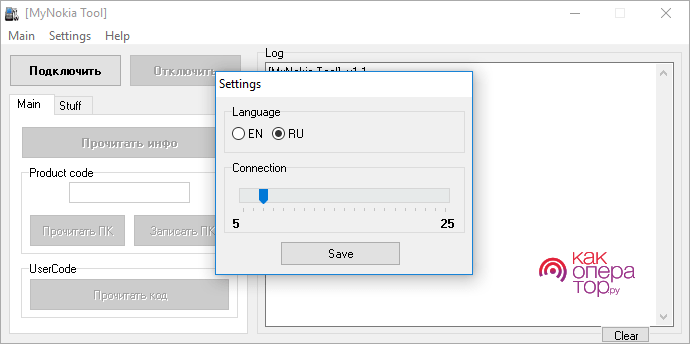
- Нажать на кнопку «Подключить», которая расположена в левом верхнем углу окошка.
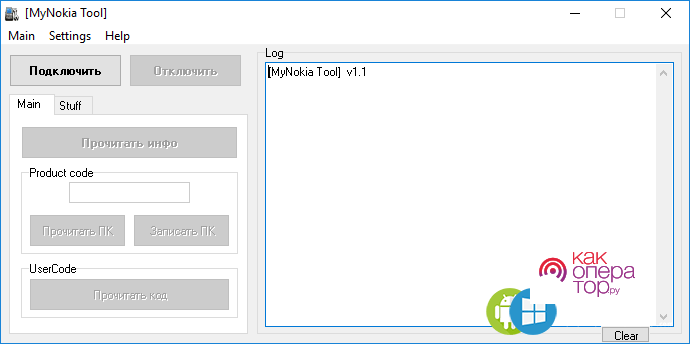
- Дождаться появления надписи «Телефон подключен» в окне под названием «Log».
- Нажать на кнопку «Прочитать код», которая расположена в левом нижнем углу окошка.
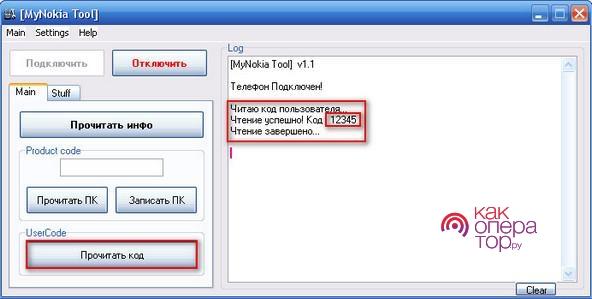
- Нажать на кнопку «Stuff», которая расположена в левом верхнем углу программы.
- Кликнуть на кнопку «Сброс настроек» в нижнем левом углу окошка.
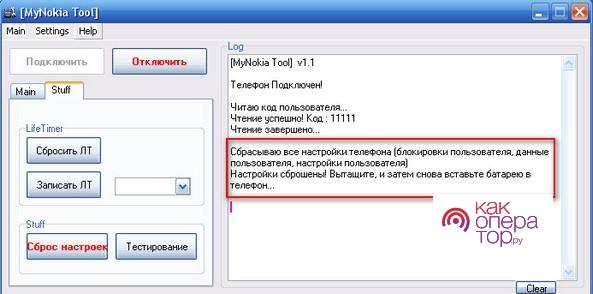
- Нажать на кнопку «ОК» для подтверждения операции.
Этот процесс выполняется для полного сброса настроек телефона до заводских параметров. Вся информация, которая хранилась на мобильном устройстве, будет удалена.
Устройство выставит защитный код по умолчанию, который нужно будет вводить при повторной блокировке телефона. Защитный код: 12345.
Чтобы подобрать защитный pin-код на телефоне от производителя Nokia, нужно:
- Установить программу «NSS-Nemesis» на персональный компьютер.
- Установить на ПК необходимые драйвера.
- Выбрать пункт под названием «Виртуальный USB-диск».
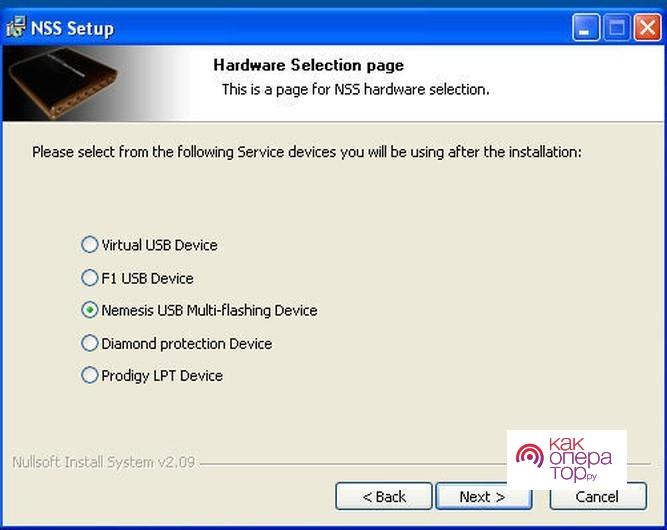
- Произвести сканирование мобильного устройства.
- По окончании процесса сканирования кликнуть на кнопку «Read info».
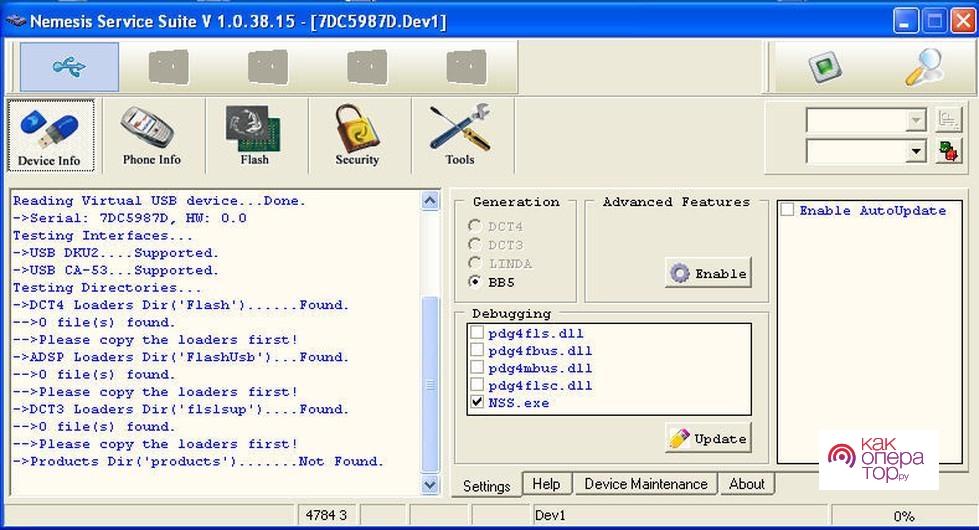
- Дождаться окончания процесса определения кода.
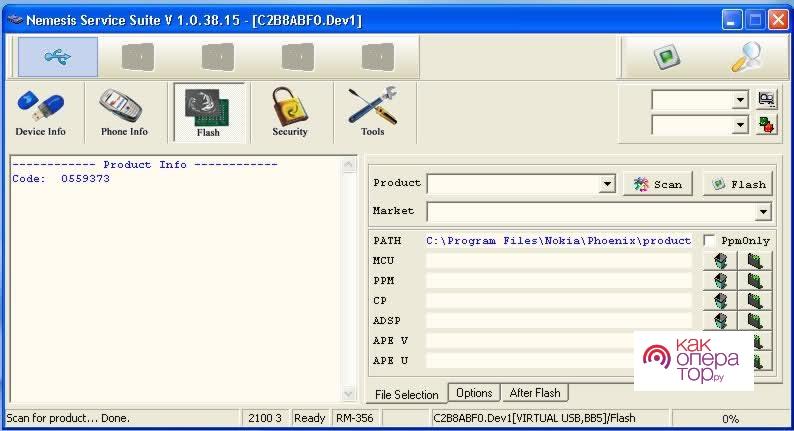
- Открыть полученный файл через программу под названием «Блокнот».
- Удалить цифру «3» из пятой строки кода.
- Ознакомиться с готовым шифром.
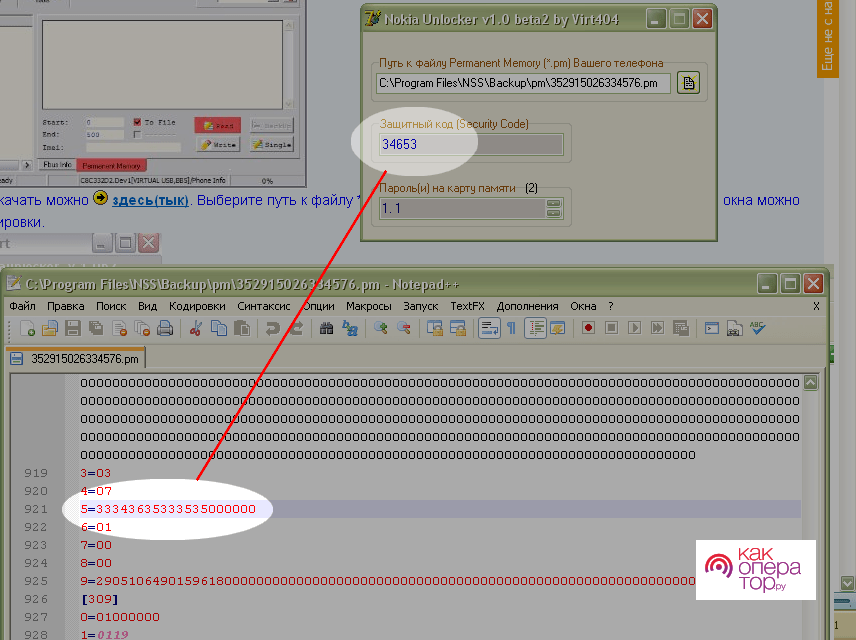
Сброс настроек комбинацией клавиш
Чтобы не тратить время и силы на установку сторонних источников, можно воспользоваться специальной комбинацией клавиш для сброса настроек телефона до заводских параметров.
Чтобы восстановить работу мобильного устройства с помощью комбинации клавиш, необходимо:
- Открыть экран для набора номера телефона.
- Набрать специальный код «*#7780#;».
- Кликнуть на кнопку «Позвонить», которая выглядит в виде изображения зеленой трубки.
- Дождаться окончания процесса.
- Включить мобильный телефон.
Если попытка восстановления доступа к телефону закончилась неудачей, рекомендуется осуществить полный сброс настроек до заводских параметров с помощью комбинации клавиш. Это наиболее эффективный метод, с помощью которого можно быстро восстановить доступ к заблокированному гаджету.
При использовании этого метода происходит полное очищение всех данных. Перед его применением рекомендуется сделать резервное копирование информации.
Чтобы восстановить доступ к заблокированному устройству, необходимо:
- Открыть экран для набора номера телефона.
- Ввести инженерный код «*#7370#».
- Подтвердить действие путем нажатия кнопки «Да».
- Ввести комбинацию клавиш «Off/on+*+3».
Если доступ к устройству ограничен по причине блокировки sim-карты, нужно:
- Извлечь карту из гаджета.
- Включить мобильное устройство.
- Открыть экран для набора номера телефона.
- Ввести инженерный код ««#pw+ UnlockCode+1».
- Кликнуть на клавишу в виде звездочки.
По окончании процесса на экране появляется сообщение «Сброс sim-карты», после чего появляется доступ к мобильному устройству.
Подробнее ознакомиться с кодами для разблокировки устройств от разных производителей можно на официальном сайте производителя.
Как снять блокировку с кнопочного телефона с помощью перепрошивки
Если ни один из предыдущих методов для разблокировки кнопочного телефона не подошел, можно воспользоваться способом перепрошивки.
Чтобы разблокировать мобильный телефон от производителя Nokia с помощью перепрошивки, нужно:
- Включить персональный компьютер и проверить качество интернет соединения.
- Подключить мобильное устройство к компьютеру или ноутбуку с помощью USB-кабеля.
- Установить программу под названием «PC Suite» и, при необходимости, обновить ее до последней версии. Ее можно скачать на официальном сайте Nokia или приобрести диск в магазине гаджетов.
- Установить программу «Nokia Unlocker Tool» на персональный компьютер, после чего распаковать ее.
- Запустить сервис «Nokia PC Suite».
- Выполнить синхронизацию мобильного устройства с компьютером или ноутбуком с помощью USB.
- Включить мобильный телефон в режим «Test Mode» и загрузить необходимые драйвера.
- Запустить приложение «Nokia Unlocker Tool» на ПК.
- Нажать на кнопку «Подключить».
- При появлении уведомления «Телефон подключен» ознакомиться с его характеристиками.
- Кликнуть на кнопку «Прочитать код», которая расположена в нижней части экрана.
По окончании этих действий необходимо проверить работоспособность мобильного устройства и, в случае неудачи, повторить попытку.
Если ничего не помогло
Многие пользователи сталкиваются с ситуациями, при которых появляется большое количество ошибок на смартфоне даже при его разблокировке. Как правило, большинство из них можно устранить самостоятельно и лишь в редких случаях действительно необходимо обращаться к специалисту в сервисный центр.
В таблице представлены самые распространенные ошибки, с которыми сталкиваются владельцы кнопочных телефонов, и методы их устранения:
Возникновение на экране сообщения «Ошибка кода»

Это сообщение свидетельствует о том, что введенные на мобильном устройстве данные некорректны. Можно попробовать заменить сим-карту или воспользоваться помощью специалиста в сервисном центре. При этом мобильный телефон можно разблокировать.
Возникновение на экране уведомления «Not Allowed»

Мобильное устройство заблокировано. Чтобы получить доступ к гаджету, необходимо воспользоваться методом под названием «прямой кабель». Это можно сделать только в сервисном центре при поддержке опытного специалиста. В противном случае можно навсегда потерять доступ к кнопочному мобильному телефону.
Возникновение на экране сообщения «Can’t undo restriction»

В этом случае в обязательном порядке нужно обратиться к специалисту в сервисный центр, поскольку устройство по-прежнему заблокировано. Любое вмешательство грозит серьезными повреждениями гаджета.
Пустой экран

Чтобы быстро устранить эту проблему, рекомендуется воспользоваться незарегистрированной сим-картой. Только при ее наличии можно использовать любой из методов для разблокировки мобильного телефона.
Отсутствуют уведомления на экране мобильного устройства

Чтобы вернуть уведомления, которые приходят от разных источников, необходимо открыть окно для набора номера, ввести специальную комбинацию «#pw+ UnlockCode+1» и дождаться окончания процесса загрузки. Если этот способ не принес ожидаемых результатов, рекомендуется обратиться к специалисту в сервисный центр.
На экране возникает уведомление «Код ввода недействителен»

В этом случае необходимо вводить неправильную комбинацию клавиш до десяти раз. После выполнения этих действий на экране появится окно запроса. В появившееся окно нужно вписать восьмизначный код для разблокировки доступа к мобильному устройству.
Если эти методы не помогают устранить внезапно возникшие ошибки, рекомендуется незамедлительно обратиться к специалисту в сервисный центр, чтобы он смог устранить проблемы на телефоне и восстановить его полноценную работу. В противном случае есть высокая вероятность навсегда потерять доступ к своему мобильному телефону и информации, которая хранится в памяти устройства.
Многие из нас и сейчас остаются фанатами кнопочных телефонов. Сенсорные гаджеты слишком сложны, ярки, чрезмерно инновационные, то ли дело кнопочный гаджет, безотказный, привычный, простой и надёжный. Но даже такие телефоны могут сбоить и работать нестабильно, вследствие чего мы решаем сбросить их до заводских настроек. Но с этим часто возникают проблемы, так как выполнить такой сброс владельцу кнопочного телефона попросту неизвестно. В нашем материале мы разберём, каким образом можно сбросить до заводских настроек наш кнопочный телефон, и какие шаги в этом помогут.
- Сброс кнопочного телефона до базовых настроек – что необходимо знать?
- Способ №1. Используйте комбинацию клавиш
- Способ №2. Скидываем настройки простого сотового телефона с помощью кнопок громкости и питания
- Способ №3. Для сброса кнопочного телефона до заводских значений используется меню настроек устройства
- Способ №4.
- Способ №5 (актуален для кнопочных телефонов Самсунг)
- Способ №6
- Способ №7
- Способ №8
- Способ №9
- Заключение
Сброс кнопочного телефона до базовых настроек – что необходимо знать?
Прежде всего укажем, что единого кода сброса для всех моделей телефонов не существует. Каждый производитель часто использует собственный код сброса для своих телефонов, который не работает на кнопочных телефонах производителей-конкурентов.
Часто для сброса телефона до заводских настроек необходимо просто набрать в меню вызова данный код, после чего подтвердить сброс. В некоторых же моделях необходимо через настройки телефона перейти в меню сброса, ввести специальный код, после чего подтвердить сброс.
Помните, что сброс кнопочного телефона до заводских настроек полностью удаляет все ваши данные на телефоне (включая контакты, файлы, смс и другое). Перед ресетом позаботьтесь о переносе необходимых вам данных на другой надёжный носитель, выполнив бекап.
Давайте рассмотрим работающие способы ресета кнопочного телефона до заводских настроек.
Читайте также: как скачать игры на кнопочный телефон.
Способ №1. Используйте комбинацию клавиш
Первый способ сброса до заводских настроек кнопочного мобильного состоит в следующем:
- Включите ваш телефон, нажав и удерживая несколько секунд кнопку питания;
- После включения зажмите вместе кнопки «*» и «3» и «клавиша вызова» и «кнопка питания»;
- Когда на экране появится логотип производителя, отпустите все эти кнопки;
- Далее вам будет предложено выбрать вариант восстановления заводских настроек;
- Используя клавиши громкости, нажмите и удерживайте клавишу увеличения громкости для выбора нужного варианта;
- В следующем меню нажмите на «Да»;
- Будет выполнен сброс вашего телефона до заводских настроек.
Способ №2. Скидываем настройки простого сотового телефона с помощью кнопок громкости и питания
Второй способ ресета кнопочного телефона заключается в следующем:
- Включите ваш телефон с помощью нажатия и удержания кнопки питания;
- После этого зажмите кнопки «увеличение громкости» и «питание»;
- Отпустите данные кнопки когда на экране появится логотип;
- После этого введите пароль сброса для вашего телефона;
- Обычно защитным кодом может быть один из следующих вариантов — 1122, 4321, 12345, 0000. Последовательно попробуйте каждый из них, пока какой-либо не сработает;
- Далее ваш телефон будет перезагружен и вы получите аппарат с заводскими установками.
Способ №3. Для сброса кнопочного телефона до заводских значений используется меню настроек устройства
Выполните следующее:
- Откройте меню настроек на вашем кнопочном телефоне;
- Выберите параметр «Восстановить заводские значения»;
- Затем введите пароль к вашему устройству. Обычно это может быть 1122, 4321, 12345, 0000;
- Подтвердите выполняемую операцию, нажав на «Да»;
- Будет завершен сброс настроек на вашем мобильном телефоне.
Способ №4.
Еще одним способом сброса кнопочного телефона является следующий:
- Включите ваш мобильный телефон, нажав и удерживая кнопку питания;
- Затем откройте меню настроек;
- Там выберите опцию «Сброс»;
- Далее выберите «Общий сброс» и нажмите на «Ок»;
- Введите защитный код. По умолчанию это может быть один из следующих — 1122, 4321, 12345, 0000. Последовательно попробуйте каждый из перечисленных вариантов;
- Нажмите на «Да»;
- Выполните завершение сброса на вашем мобильном телефоне.
Способ №5 (актуален для кнопочных телефонов Самсунг)
Данный способ работает преимущественно с телефонами Самсунг. Выполните следующее:
- Включите ваш мобильный телефон с помощью нажатия на кнопку питания;
- После этого войдите в режим набора номера, и наберите там *2767*3855#
- Далее увидите опцию восстановления заводских настроек (Restore Factory Settings);
- Выберите вариант «Продолжить» (Continue);
- Далее понадобится ввести пароль для своего телефона. Обычно он может быть следующим — 1122, 4321, 12345, 0000,12345, 1234, 3344, 5678, 4321, 0000, 9999. Последовательно набирайте один из следующих вариантов, пока не найдёте работающую альтернативу, подходящую для вашей модели телефона;
- После ввода пароля ваш телефон будет сброшен до заводских значений.
Способ №6
Для восстановления заводских значений вашего кнопочного телефона выполните следующее:
- Включите ваш мобильный телефон нажав несколько секунд на кнопку питания;
- Наберите *#*#7780#*#*
- Далее вы увидите опцию «Восстановить заводские настройки»;
- Затем выберите вариант «Продолжить»;
- После этого введите пароль к своему телефону;
- Защитный код по умолчанию является одним из следующих — 1122, 4321, 12345, 0000.
Способ №7
Для сброса до заводских настроек выполните следующее:
- Включите мобильный телефон;
- Перейдите в режим набора номера и введите *#0*#
- В открывшемся меню нажмите на «Да»;
- Сброс настроек на вашем кнопочном мобильном телефоне будет завершен.
Это пригодится: как перевести деньги на кнопочном телефоне.
Способ №8
Сбросить кнопочный мобильный до заводских настроек можно следующим образом:
- Включите ваш мобильный с помощью удержания кнопки питания;
- Войдите в режим набора и введите там ##258741
- Далее подтвердите сброс до заводских настроек нажав на кнопку «Call» (позвонить);
- Ваш телефон будет сброшен до заводских значений.
Способ №9
Ну и последний способ сброса вашего телефона до заводских настроек заключается в следующем:
- Включите ваш мобильный телефон, удерживая кнопку питания;
- Наберите *#7370#
- Далее вы увидите опцию «Восстановить заводские настройки»;
- Нажмите на «Продолжить»;
- Введите защитный пароль для вашего телефона. По умолчанию это 1122, 4321, 12345, 0000, 12345, 1234, 3344, 5678, 4321, 0000, 9999;
- Ваш кнопочный телефон будет сброшен до заводских значений.
Заключение
В нашем материале мы рассмотрели способы сбрасывания до заводских настроек кнопочного телефона. Поскольку последовательность процедуры сброса может отличаться для разных моделей, последовательно используйте перечисленные нами варианты, пока не найдёте эффективный и работающий способ для своей модели телефона. Если же не один из них не помог, попробуйте поискать инструкцию к модели данного телефона в сети. Иногда там можно найти комбинации сброса телефона до заводских настроек.
Содержание
- 1 Что делать если забыл пароль от телефона DEXP?
- 2 Как снять блокировку нокиа кнопочный?
- 3 Как сбросить на заводские настройки кнопочный телефон?
- 4 Как разблокировать телефон DEXP bs650?
- 5 Как удалить контакты с телефона DEXP?
- 6 Почему не включается телефон DEXP?
- 7 Как разблокировать телефон DEXP b140?
- 8 Как сбросить до заводских настроек нокиа кнопочный?
- 9 Как разблокировать телефон Филипс кнопочный?
- 10 Как сбросить пароль на кнопочном телефоне Texet?
- 11 Как включить кнопочный телефон самсунг?
- 12 Как сбросить все настройки на телефоне DEXP?
- 13 Как сбросить настройки на кнопочном телефоне BQ?
Зажать механические кнопки “громкость вверх” и “включение/разблокировка”. После того как телефон издаст вибрацию – отпустить кнопку включения, держа при этом “громкость вверх” до появления инженерного меню. После открытия Recovery отпустить кнопку и выбрать пункт Wipe data/factory reset.
Как снять блокировку нокиа кнопочный?
Обычно чтобы заблокировать или разблокировать клавиатуру, используют клавиши * и #. Также используется клавиша «Меню». Нажмите эти клавиши в определенной последовательности, например: *, #, «Меню». Тогда клавиатура будет разблокирована.
Как сбросить на заводские настройки кнопочный телефон?
Сброс настроек очень простой, нужно пройти по пути: меню — настройки — восстановление и сброс, где Вы сможете выбрать сброс настроек до заводских.
Как разблокировать телефон DEXP bs650?
Вариант 2
- Сперва аппарат выключаем
- На несколько секунд жмём кнопки Громкость+ + Power.
- Когда увидим логотип Android или логотип Dexp перестаём жать на кнопки
- Чтобы войти в режим восстановления жмём Power.
- применяя Управление Громкостью в меню выбираем пункт wipe data/factory reset и подтверждаем выбор нажав кнопку Питание
Как удалить контакты с телефона DEXP?
Как удалить контакт
- На телефоне или планшете Android откройте приложение «Контакты» .
- Коснитесь контакта, который нужно удалить.
- В правом верхнем углу экрана нажмите на значок «Ещё» Удалить.
- Снова нажмите Удалить.
Почему не включается телефон DEXP?
Слабая (нерабочая) аккумуляторная батарея, заливание водой внутренностей телефона DEXP (замыкание на плате, появление окисления), падение телефона DEXP (пропадание контакта между элементами телефона DEXP, появление «прерывания» на цепях питания), неисправность в шлейфе, выход из строя чипов на плате телефона DEXP.
Как разблокировать телефон DEXP b140?
Именно через нее придется проводить разблокировку.
…
Проделать нужно такие действия:
- Полностью выключить телефон.
- Зажать механические кнопки “громкость вверх” и “включение/разблокировка”.
- После того как телефон издаст вибрацию – отпустить кнопку включения, держа при этом “громкость вверх” до появления инженерного меню.
Как сбросить до заводских настроек нокиа кнопочный?
Имеется еще один вариант того, как осуществить полный сброс мобильного устройства Nokia к заводским настройкам, которая по сути является заменой кода *#7370#. После выключения устройства, нажатия и одновременного удерживания трех клавиш – кнопки вызова, «звездочки» и кнопки «три», а также кнопки включения-выключения.
Как разблокировать телефон Филипс кнопочный?
Чтобы разблокировать клавиатуру на этой моделе телефона нужно нажать на клавиатуре звездочку (*) и левую функциональую клавишу вверху телефона (кногпка с чертой _ ).
Как сбросить пароль на кнопочном телефоне Texet?
Texet tm 129 как скинуть пароль телефона?
- зайдите в меню устройства;
- откройте «Настройки» — «Телефон»;
- выберите «Сброс настроек»;
- для завершения сброса потребуется ввести пароль 1234.
15 окт. 2018 г.
Как включить кнопочный телефон самсунг?
Как включить кнопочный телефон Самсунг
- подключение к зарядному устройству;
- подсоединить по USB к компьютеру;
- воспользоваться программой ADB, если гаджет подключили к ПК;
- замкнуть контакты металлическим предметом.
7 мар. 2020 г.
Как сбросить все настройки на телефоне DEXP?
Сброс на заводские настройки (wipe)
- Выключите телефон
- Последовательно зажмите кнопки «Включение» а затем «Громкость +»
- После появления логотипа DEXP отпустите кнопки
- После того как увидите андроида с открытым пузом коротко нажмите «Громкость +» и у вас появится стандартное рекавери меню
Как сбросить настройки на кнопочном телефоне BQ?
Как Сбросить BQ До Заводских Настроек Через Меню?
- Зайдите в меню настроек. …
- Найдите пункт «Восстановление и сброс». …
- Отыщите пункт «сброс настроек» или «сброс данных» и тапните по нему. …
- Подтвердите действие и ждите, когда телефон закончит процедуру отката и начнет перезагрузку.
Что делать если забыл пароль от телефона DEXP?
Зажать механические кнопки “громкость вверх” и “включение/разблокировка”. После того как телефон издаст вибрацию – отпустить кнопку включения, держа при этом “громкость вверх” до появления инженерного меню. После открытия Recovery отпустить кнопку и выбрать пункт Wipe data/factory reset.
Как снять блокировку нокиа кнопочный?
Обычно чтобы заблокировать или разблокировать клавиатуру, используют клавиши * и #. Также используется клавиша «Меню». Нажмите эти клавиши в определенной последовательности, например: *, #, «Меню». Тогда клавиатура будет разблокирована.
Как сбросить на заводские настройки кнопочный телефон?
Сброс настроек очень простой, нужно пройти по пути: меню — настройки — восстановление и сброс, где Вы сможете выбрать сброс настроек до заводских.
Как разблокировать телефон DEXP bs650?
Как удалить контакты с телефона DEXP?
Как удалить контакт
Почему не включается телефон DEXP?
Слабая (нерабочая) аккумуляторная батарея, заливание водой внутренностей телефона DEXP (замыкание на плате, появление окисления), падение телефона DEXP (пропадание контакта между элементами телефона DEXP, появление «прерывания» на цепях питания), неисправность в шлейфе, выход из строя чипов на плате телефона DEXP.
Как разблокировать телефон DEXP b140?
Именно через нее придется проводить разблокировку.
…
Проделать нужно такие действия:
Как сбросить до заводских настроек нокиа кнопочный?
Имеется еще один вариант того, как осуществить полный сброс мобильного устройства Nokia к заводским настройкам, которая по сути является заменой кода *#7370#. После выключения устройства, нажатия и одновременного удерживания трех клавиш – кнопки вызова, «звездочки» и кнопки «три», а также кнопки включения-выключения.
Как разблокировать телефон Филипс кнопочный?
Чтобы разблокировать клавиатуру на этой моделе телефона нужно нажать на клавиатуре звездочку (*) и левую функциональую клавишу вверху телефона (кногпка с чертой _ ).
Как сбросить пароль на кнопочном телефоне Texet?
Texet tm 129 как скинуть пароль телефона?
Как включить кнопочный телефон самсунг?
Как включить кнопочный телефон Самсунг
Как сбросить все настройки на телефоне DEXP?
Сброс на заводские настройки (wipe)
Как сбросить настройки на кнопочном телефоне BQ?
Как Сбросить BQ До Заводских Настроек Через Меню?
Источник
Как разблокировать телефон dexp если забыл пароль
![]()
Для защиты данных на телефонах, произведенных компанией Dexp имеются специальные пароли. Это может быть, как код из цифр, так и графический ключ, который состоит из определенной фигуры, получаемой при последовательном соединении точек.
Если вы не можете снять блокировку, то у вас наверняка имеется проблема: как разблокировать телефон dexp если забыл пароль.
Как разблокировать телефон dexp
Не стоит переживать, ибо имеется как минимум два рабочих способа, снять данную защиту. Первый вариант.Способ является самым лучшим из всех существующих вариаций, как разблокировать телефон dexp если забыл пароль.
![]() Как разблокировать телефон dexp если забыл пароль
Как разблокировать телефон dexp если забыл пароль
Просто продолжайте вводить свой пароль до тех пор, пока система не предложит вам ввести логин и пароль от вашего аккаунта Google.
Как разблокировать телефон dexp если забыл пароль
Важно вводить пароль и логин именно от той учетной записи, с помощью которой производилась активация. Логином является та часть электронного адреса, которая идет до значения @gmail.com. Если вы не помните пароль от аккаунта, то его можно восстановить, зайдя через компьютер или же в любое другое устройство в средство восстановления паролей. Его вышлют на ваш номер телефона, или же на резервный электронный ящик, который вы указывали при регистрации.
Данный способ довольно простой, особенно если вы помните данные с аккаунта в сервисах Google.Второй вариант.Данный метод, как разблокировать телефон dexp если забыл пароль менее удобный, так как используя его вы потеряете все данные, которые имеются на устройстве.
Как разблокировать телефон dexp самостоятельно
Суть в том, что вам необходимо вернуть устройство к заводским настройкам, такой откат удалит с телефона все содержимое и приведет его в полностью очищенное состояние. В общем у вас будет телефон с теми утилитами, которые были у вас изначально.
![]() Как разблокировать телефон dexp если забыл пароль
Как разблокировать телефон dexp если забыл пароль
Как разблокировать телефон dexp если забыл пароль
![]() Как разблокировать телефон dexp если забыл пароль
Как разблокировать телефон dexp если забыл пароль
Стоит отметить, что для перемещения по пунктам меню вам необходимо использовать стрелочки громкости, а для выбора параметра в большинстве случаев используется сенсорная кнопка, либо же другая клавиша. Теперь вы знаете о всех существующих способах: как разблокировать телефон dexp если забыл пароль.
Источник
Как кнопочный телефон сбросить до заводских настроек
Многие из нас и сейчас остаются фанатами кнопочных телефонов. Сенсорные гаджеты слишком сложны, ярки, чрезмерно инновационные, то ли дело кнопочный гаджет, безотказный, привычный, простой и надёжный. Но даже такие телефоны могут сбоить и работать нестабильно, вследствие чего мы решаем сбросить их до заводских настроек. Но с этим часто возникают проблемы, так как выполнить такой сброс владельцу кнопочного телефона попросту неизвестно. В нашем материале мы разберём, каким образом можно сбросить до заводских настроек наш кнопочный телефон, и какие шаги в этом помогут.
Сброс кнопочного телефона до базовых настроек – что необходимо знать?
Прежде всего укажем, что единого кода сброса для всех моделей телефонов не существует. Каждый производитель часто использует собственный код сброса для своих телефонов, который не работает на кнопочных телефонах производителей-конкурентов.
Часто для сброса телефона до заводских настроек необходимо просто набрать в меню вызова данный код, после чего подтвердить сброс. В некоторых же моделях необходимо через настройки телефона перейти в меню сброса, ввести специальный код, после чего подтвердить сброс.
Помните, что сброс кнопочного телефона до заводских настроек полностью удаляет все ваши данные на телефоне (включая контакты, файлы, смс и другое). Перед ресетом позаботьтесь о переносе необходимых вам данных на другой надёжный носитель, выполнив бекап.
Давайте рассмотрим работающие способы ресета кнопочного телефона до заводских настроек.
Способ №1. Используйте комбинацию клавиш
Первый способ сброса до заводских настроек кнопочного мобильного состоит в следующем:
Способ №2. Скидываем настройки простого сотового телефона с помощью кнопок громкости и питания
Второй способ ресета кнопочного телефона заключается в следующем:
Способ №3. Для сброса кнопочного телефона до заводских значений используется меню настроек устройства
Способ №4.
Еще одним способом сброса кнопочного телефона является следующий:
Способ №5 (актуален для кнопочных телефонов Самсунг)
Данный способ работает преимущественно с телефонами Самсунг. Выполните следующее:
Способ №6
Для восстановления заводских значений вашего кнопочного телефона выполните следующее:
Способ №7
Для сброса до заводских настроек выполните следующее:
Способ №8
Сбросить кнопочный мобильный до заводских настроек можно следующим образом:
Способ №9
Ну и последний способ сброса вашего телефона до заводских настроек заключается в следующем:
Заключение
В нашем материале мы рассмотрели способы сбрасывания до заводских настроек кнопочного телефона. Поскольку последовательность процедуры сброса может отличаться для разных моделей, последовательно используйте перечисленные нами варианты, пока не найдёте эффективный и работающий способ для своей модели телефона. Если же не один из них не помог, попробуйте поискать инструкцию к модели данного телефона в сети. Иногда там можно найти комбинации сброса телефона до заводских настроек.
Источник
Как разблокировать кнопочный телефон DEXP?
Что делать если забыл пароль от телефона DEXP?
Зажать механические кнопки “громкость вверх” и “включение/разблокировка”. После того как телефон издаст вибрацию – отпустить кнопку включения, держа при этом “громкость вверх” до появления инженерного меню. После открытия Recovery отпустить кнопку и выбрать пункт Wipe data/factory reset.
Как снять блокировку нокиа кнопочный?
Обычно чтобы заблокировать или разблокировать клавиатуру, используют клавиши * и #. Также используется клавиша «Меню». Нажмите эти клавиши в определенной последовательности, например: *, #, «Меню». Тогда клавиатура будет разблокирована.
Как сбросить на заводские настройки кнопочный телефон?
Сброс настроек очень простой, нужно пройти по пути: меню — настройки — восстановление и сброс, где Вы сможете выбрать сброс настроек до заводских.
Как разблокировать телефон DEXP bs650?
Как удалить контакты с телефона DEXP?
Как удалить контакт
Почему не включается телефон DEXP?
Слабая (нерабочая) аккумуляторная батарея, заливание водой внутренностей телефона DEXP (замыкание на плате, появление окисления), падение телефона DEXP (пропадание контакта между элементами телефона DEXP, появление «прерывания» на цепях питания), неисправность в шлейфе, выход из строя чипов на плате телефона DEXP.
Как разблокировать телефон DEXP b140?
Именно через нее придется проводить разблокировку.
…
Проделать нужно такие действия:
Как сбросить до заводских настроек нокиа кнопочный?
Имеется еще один вариант того, как осуществить полный сброс мобильного устройства Nokia к заводским настройкам, которая по сути является заменой кода *#7370#. После выключения устройства, нажатия и одновременного удерживания трех клавиш – кнопки вызова, «звездочки» и кнопки «три», а также кнопки включения-выключения.
Как разблокировать телефон Филипс кнопочный?
Чтобы разблокировать клавиатуру на этой моделе телефона нужно нажать на клавиатуре звездочку (*) и левую функциональую клавишу вверху телефона (кногпка с чертой _ ).
Как сбросить пароль на кнопочном телефоне Texet?
Texet tm 129 как скинуть пароль телефона?
Как включить кнопочный телефон самсунг?
Как включить кнопочный телефон Самсунг
Как сбросить все настройки на телефоне DEXP?
Сброс на заводские настройки (wipe)
Как сбросить настройки на кнопочном телефоне BQ?
Как Сбросить BQ До Заводских Настроек Через Меню?
Источник
Dexp коды для телефона

 | Характеристики DEXP Larus M6 |
 | Отзывы о DEXP Larus M6 |
 | Тесты и обзоры DEXP Larus M6 |
 | Инструкция DEXP Larus M6 |
 | Прошивка DEXP Larus M6 |
 | Секретные коды DEXP Larus M6 |
 | Темы и заставки DEXP Larus M6 |
 | Java игры для DEXP Larus M6 |
 | Продажа DEXP Larus M6 |
 | Продажа б/у DEXP Larus M6 |
ANDROID секретные коды для DEXP Larus M6
ОТКАЗ ОТ ОТВЕТСТВЕННОСТИ: Эта информация предназначена для опытных пользователей. Она не предназначен для простых пользователей, хакеров или мобильных воров. Мы не будем нести ответственность за использование или неправильное использование этой информации, включая потерю данных или повреждение оборудования. Так что используйте эти коды на свой страх и риск и на пользу делу.
Code: — *#*#4636#*#*
Этот код можно использовать для получения информации о Вашем телефоне и аккумуляторе. На экране отображаются следующие 4 меню:
* Информация о телефоне
* Информация об аккумуляторе
* История батареи
* Статистика использования
Code: — *#*#7780#*#*
Этот код можно использовать для сброса заводских настроек. Он удалит следующие вещи:
* Настройки аккаунта Google которые хранятся в вашем телефоне
* Системные и прикладные данные и настройки
* Загруженные приложения
При этом НЕ удалятся:
* Текущее системное программное обеспечение и связанные приложения
* Файлы SD-карты, например фотографии, музыкальные файлы и т. д.
PS: После того, как вы введете этот код, вы увидите окно с предложением нажать кнопку «Сбросить телефон». Таким образом, вы получаете возможность отменить свою операцию.
Code: — *2767*3855#
Подумайте, прежде чем вводить этот код. Этот код используется для заводского сброса. Он удалит все файлы и настройки, включая внутреннюю память. Также переустановит прошивку телефона.
PS: После того, как вы введете этот код, вы не сможете отменить операцию, пока не вытащите аккумулятор из телефона. Так что подумайте дважды, прежде чем вводить этот код.
Code: — *#*#34971539#*#*
Этот код используется для получения информации о камере телефона. Показывает следующие 4 меню:
* Обновление прошивки камеры в изображении (не трогайте эту опцию)
* Обновление прошивки камеры на SD-карте
* Получить версию прошивки камеры
* Получить счетчик обновлений прошивки
ПРЕДУПРЕЖДЕНИЕ. Никогда не используйте первый вариант, в противном случае камера вашего телефона перестанет работать, и вам потребуется отвезти телефон в сервисный центр для переустановки прошивки камеры.
Code: — *#*#7594#*#*
Этот код можно использовать для изменения действия кнопки «Завершить вызов / Питание» в вашем телефоне. По умолчанию, если вы долго жмете кнопку, появится экран с просьбой выбрать любую опцию из беззвучного режима, режима полета и выключения питания. Вы можете включить прямое выключение по нажатию этой кнопки, чтобы не тратить время на выбор.
Code: — *#*#273283*255*663282*#*#*
Этот код открывает экран копирования файлов, где вы можете сделать резервную копию ваших медиа файлов, например: фото, аудио, видео и голосовые заметки.
Code: — *#*#197328640#*#*
Этот код можно использовать для входа в сервисный режим. Вы можете запускать различные тесты и изменять настройки в сервисном режиме.
WLAN, GPS and Bluetooth Test Codes:
*#*#232339#*#* OR *#*#526#*#* OR *#*#528#*#* — WLAN test (Используйте кнопку «Меню» для запуска различных тестов)
*#*#232338#*#* — Показывает WiFi MAC address  MAC-адрес — это специальный код, который есть у каждого устройства с доступом в интернет. Он нужен для того, чтобы «узнавать» устройство, когда оно подключено к интернету (сети). MAC-адрес выглядит как сочетание английских букв и цифр, например, так: 18-67-B0-42-1D-2E.
MAC-адрес — это специальный код, который есть у каждого устройства с доступом в интернет. Он нужен для того, чтобы «узнавать» устройство, когда оно подключено к интернету (сети). MAC-адрес выглядит как сочетание английских букв и цифр, например, так: 18-67-B0-42-1D-2E.
*#*#1472365#*#* — GPS test DEXP Larus M6
*#*#1575#*#* — Another GPS test  GPS — аббревиатура от английского Global Positioning System, проект был реализован и принадлежит военному ведомству США и первоначально задумывался только для военных целей. Основной задачей проекта является высокоточное позиционирование различных подвижных и статических объектов на местности.
GPS — аббревиатура от английского Global Positioning System, проект был реализован и принадлежит военному ведомству США и первоначально задумывался только для военных целей. Основной задачей проекта является высокоточное позиционирование различных подвижных и статических объектов на местности.
*#*#232331#*#* — Bluetooth test DEXP Larus M6
*#*#232337#*# — Показывает адрес устройства Bluetooth
*#*#8255#*#* — Этот код можно использовать для запуска GTalk Service Monitor.
Коды для получения информации о версии прошивки:
*#*#4986*2650468#*#* — PDA, Phone, H/W, RFCallDate
*#*#1234#*#* — PDA and Phone
*#*#1111#*#* — FTA SW Version
*#*#2222#*#* — FTA HW Version
*#*#44336#*#* — PDA, Phone, CSC, Build Time, Changelist number
Коды для запуска различных заводских тестов:
*#*#0283#*#* — Packet Loopback
*#*#0673#*#* OR *#*#0289#*#* — Melody test
*#*#0842#*#* — Device test (Vibration test and BackLight test)
*#*#2663#*#* — Версия сенсорного экрана
*#*#2664#*#* — тест сенсорного экрана
*#*#0588#*#* — Proximity sensor test
*#*#3264#*#* — RAM version DEXP Larus M6
СТАНДАРТНЫЕ GSM КОДЫ DEXP Larus M6
Эти коды, набираемые с телефона стандарта GSM служат для включения и отключения различных стандартных функций и служб. Некоторые из них дублируют функции меню, некоторые нет.
Условные обозначения:
@ = кнопка посыла (Трубка, OK, YES, Navi)
** = включить или активизировать
* = активный
## = выключить и Деактивировать
# = неактивный
ЗАМЕНА PIN КОДА DEXP Larus M6
Изменить PIN 1 **04*старыйPIN1*новыйPIN1*новыйPIN1#@
Изменить PIN 2 **042*старыйPIN2*новыйPIN2*новыйPIN2#@
Разблокировать PIN 1 **05*PUK*новыйPIN1*новыйPIN1#@
Разблокировать PIN 2 **052*PUK2*новыйPIN2*новыйPIN2#@
PUK — код, котроый должен быть предоставлен оператором при покупке телефона или подключении. При отсутствии этого кода, или десятикратном вводе неправильного PUK, ваш телефон будет полностью заблокирован!
ПОКАЗАТЬ IMEI DEXP Larus M6
Показать IMEI *#06#  IMEI (от английского International Mobile Equipment Identity) – это 15-значный международный идентификатор мобильных гаджетов. По сути, это серийный номер, который определяется оператором, когда телефон выходит на связь.
IMEI (от английского International Mobile Equipment Identity) – это 15-значный международный идентификатор мобильных гаджетов. По сути, это серийный номер, который определяется оператором, когда телефон выходит на связь.
Если код полученный с помощью ввода данной команды и код на задней крышке телефона не совпадает, то ваш телефон, возможно, «серый».
ПЕРЕАДРЕСАЦИЯ ЗВОНКОВ DEXP Larus M6
Деактивировать все виды переадресации ##002#@
Деактивировать все условные переадресации ##004#@
Активировать все условные переадресации **004*номер_телефона#@
ПЕРЕАДРЕСАЦИЯ ВСЕХ ЗВОНКОВ DEXP Larus M6
Деактивировать и Выключить переадресацию звонков на другой номер ##21#@
Деактивировать переадресацию звонков на другой номер #21#@
Задать номер и активировать переадресацию звонков на другой номер **21*номер_телефона#@
Активировать переадресацию звонков на другой номер *21#@
Проверить статус переадресации звонков на другой номер *#21#@
ПЕРЕАДРЕСАЦИЯ В СЛУЧАЕ ОТСУТСТВИЯ ОТВЕТА НА ЗВОНОК
Активировать переадресацию звонков на другой номер если абонент не отвечает **61*номер_телефона#@
Деактивировать и выключить переадресацию звонков если абонент не отвечает ##61#@
Деактивировать переадресацию звонков если абонент не отвечает #61#@
Активировать переадресацию звонков если абонент не отвечает *61#@
Проверить статус переадресации звонков если абонент не отвечает *#61#@
ПЕРЕАДРЕСАЦИЯ В СЛУЧАЕ ЕСЛИ АБОНЕНТ НАХОДИТСЯ ВНЕ ЗОНЫ ПОКРЫТИЯ
Активировать переадресацию звонков на другой номер если абонент находится вне зоны покрытия **62*номер_телефона#@
Активировать переадресацию звонков если абонент находится вне зоны покрытия *62#@
Деактивировать и выключить переадресацию звонков если абонент находится вне зоны покрытия ##62#@
Деактивировать переадресацию звонков если абонент находится вне зоны покрытия #62#@
Проверить статус переадресации если абонент находится вне зоны покрытия *#62#@
ПЕРЕАДРЕСАЦИЯ В СЛУЧАЕ ЕСЛИ ТЕЛЕФОН ЗАНЯТ
Активировать переадресацию звонков на другой номер если телефон занят **67*номер_телефона#@
Активировать автоматическую переадресацию звонков если телефон занят *67#@
Деактивировать и выключить переадресацию звонков если телефон занят ##67#@
Деактивировать переадресацию звонков если телефон занят #67#@
Проверить статус автоматической переадресации если телефон занят *#67#@
УСТАНОВКА КОЛИЧЕСТВА ГУДКОВ ДО АКТИВАЦИИ ПЕРЕАДРЕСАЦИИ
N = 5-30 (секунд)
Установить количество гудков **61*НомерГолосовойПочты**N#@
Отменить предыдущую установку ##61#@
ЗАПРЕТ ВСЕХ ИСХОДЯЩИХ ЗВОНКОВ DEXP Larus M6
Изменить пароль для запрета вызова **03*330*старыйПароль*новыйПароль*новыйПароль#@
Активировать запрет всех исходящих звонков **33*Пароль#@
Деактивировать запрет всех исходящих звонков #33*Пароль#@
Проверить статус запрета всех исходящих звонков *#33#@
ЗАПРЕТ ВСЕХ ЗВОНКОВ DEXP Larus M6
Активировать запрет всех звонков **330*Пароль#@
Деактивировать запрет всех звонков #330*Пароль#@
Проверить статус запрет всех звонков *#330*Пароль#@
ЗАПРЕТ ВСЕХ ИСХОДЯЩИХ МЕЖДУНАРОДНЫХ ЗВОНКОВ DEXP Larus M6
Активировать запрет всех исходящих международных звонков **331*Пароль#@
Деактивировать запрет всех исходящих международных звонков #331*Пароль#@
Проверить статус запрета всех исходящих международных звонков *#331#@
ЗАПРЕТ ВСЕХ ИСХОДЯЩИХ ЗВОНКОВ DEXP Larus M6
Активировать запрет всех исходящих звонков **333*Пароль#@
Деактивировать запрет всех исходящих звонков #333*Пароль#@
Проверить статус запрета всех исходящих звонков *#333#@
ЗАПРЕТ ВСЕХ ВХОДЯЩИХ ЗВОНКОВ DEXP Larus M6
Активировать запрет всех входящих звонков **35*PW#@ или **353*Пароль#@
Деактивировать запрет всех входящих звонков #35*PW#@ или **353*Пароль#@
Проверить статус запрета всех входящих звонков *#35#@ или *#353#@
ЗАПРЕТ ВСЕХ ВХОДЯЩИХ ЗВОНКОВ ПРИ РОУМИНГЕ
Активировать запрет всех входящих звонков при роуминге **351*Пароль#@
Деактивировать запрет всех входящих звонков при роуминге #351*Пароль#@
Проверить статус запрета всех входящих звонковпри роуминге *#351#@
Активировать ожидание вызова *43#@
Деактивировать ожидание вызова #43##@
Проверить статус ожидания вызова *#43#@
ПОСЫЛКА или ЗАПРЕТ ПОСЫЛКИ НОМЕРА ВАШЕГО ТЕЛЕФОНА ПРИ ЗВОНКЕ
Запретить посылку номера вашего телефона #30#номер_телефона@
Разрешить посылку номера вашего телефона *30#номер_телефона@
Проверить статус посылки номера вашего телефона *#30#
КОДЫ ДЛЯ ПОСЫЛКИ/ЗАПРЕТА ОПРЕДЕЛЕНИЯ НОМЕРА ДЛЯ ВХОДЯЩИХ ЗВОНКОВ
Запретить отображение номера звонящего на вашем телефоне *77#
Разрешить отображение номера звонящего на вашем телефоне #77#@
Проверить статус отображения номера звонящего на вашем телефоне *#77#@
ANDROID КОДЫ ДЛЯ DEXP Z455
*#06# — показать IMEI DEXP Z455  International Mobile Equipment Identifier, или коротко IMEI — уникальный идентификатор каждого сотового телефона. Он записывается на «железе», то есть прошивке телефона, никак не привязан к сим-карте и потому не меняется при смене телефонного номера. Уникальный номер IMEI присваивается на заводе при изготовлении. Присвоение IMEI помогает сотовым операторам блокировать оборудование, а также находить его местоположение в своей сети.
International Mobile Equipment Identifier, или коротко IMEI — уникальный идентификатор каждого сотового телефона. Он записывается на «железе», то есть прошивке телефона, никак не привязан к сим-карте и потому не меняется при смене телефонного номера. Уникальный номер IMEI присваивается на заводе при изготовлении. Присвоение IMEI помогает сотовым операторам блокировать оборудование, а также находить его местоположение в своей сети.
*#8888# — показывает Hardware Version DEXP Z455
*#9999# — показать версию прошивки DEXP Z455
*#8999*8376263 — данные о прошивке DEXP Z455
*#8999*324# — разнообразные технические данные
*#8999*636# — технические характеристики DEXP Z455
*#8999*523# — контрастность дисплея, то же самое, что и через основное меню телефона
*#2255# — журнал звонков DEXP Z455
*#0837# — вывод версии программного обеспечения
*#0001# — показать серийный номер
#*7337# — разблокировка DEXP Z455
*#8999*377# — журнал ошибок DEXP Z455
*#4777*8665# — настройка GPRS DEXP Z455
*#0020# — установка языка меню по умолчанию
*#0007# — устанавливает режим текста на русский язык
*#9125# — установка режимов смайлов в режиме зарядки
*#7465625# — список блокировок
*7465625*638*# — блокировка сети
*#9998*228# — статус аккумулятора (емкость, напряжение, температура)
*#9998*246# — программный статус DEXP Z455
*#9998*289# — сменить частоту сигнала будильника
*#9998*324# — экран отладки
*#9998*544# — Jig detect
*#9998*636# — состояние памяти DEXP Z455
*#9998*746# — размер SIM-файла
*#9998*837# — версия ПО DEXP Z455
*#9998*842# — тест виброзвонка DEXP Z455
*#9998*862# — установка режима голосового кодера (нормальная, наушник или громкая связь)
*#9998*872# — диагностика DEXP Z455
*#9998*999# — последняя проверка
*#9998*947# — сброс при критической ошибке (вводится без SIM-карты, удаляет все файлы, может вызывать сбой в работе камеры)
*2767*3855# — полный сброс EEROM (SP-разблокировка, но может изменить IMEI телефона)
*2767*2878# — пользовательский сброс EEPROM
*#0228# — узнать температуру аккумулятора, тип и заряд DEXP Z455
*#9998*JAVA# — JAVA — настройки CSD и GPRS для интернета DEXP Z455
*#9998*VERNAME# — расширенная информация о прошивке, железе, времени и дате создания софта и т.п.
СТАНДАРТНЫЕ GSM КОДЫ ДЛЯ DEXP Z455
Изменить PIN — **04*, затем ввести старый PIN, и два раза новый PIN.
Изменить PIN2 — **042*, затем ввести старый PIN2, и два раза новый PIN2.
Разблокировать SIM-карту (PIN) — **05*, затем ввести PUK и два раза новый PIN
Разблокировать SIM-карту (PIN2) — **052*, затем ввести PUK2 и два раза новый PIN2
Переадресация вызова DEXP Z455 (вы должны заказать услугу у оператора)
Отменить все переадресации — ##002#
Отменить все условные переадресации — ##004#
Активировать все условные переадресации — **004*Номер телефона#
Безусловная переадресация (переадресация всех звонков)
Выключить и деактивировать — ##21#
Деактивировать — #21#
Включить и активировать — **21*Номер телефона#
Включить — *21#
Проверить состояние — *#21#
Переадресация в случае «нет ответа»
Выключить и деактивировать — ##61#
Деактивировать — #61#
Включить и активировать — **61*Номер телефона#
Включить — *61#
Проверить состояние — *#61#
Переадресация в случае «не доступен»
Выключить и деактивировать — ##62#
Деактивировать — #62#
Включить и активировать — **62*Номер телефона#
Включить — *62#
Проверить состояние — *#62#
Переадресация в случае «занято»
Выключить и деактивировать — ##67#
Деактивировать — #67#
Включить и активировать — **67*Номер телефона #
Включить — *67#
Проверить состояние — *#67#
Запрет вызова (вы должны заказать услугу у оператора)
Изменить пароль для всех запретов (по умолчанию — 0000)
— **03*330*старый пароль*новый пароль*новый пароль#
Запрет всех исходящих звонков на DEXP Z455
Активировать — **33*пароль#
Деактивировать — #33*пароль#
Проверить состояние — *#33#
Запрет всех звонков на DEXP Z455
Активировать — **330*пароль#
Деактивировать — #330*пароль#
Проверить состояние — *#330#
Запрет всех исходящих международных звонков на DEXP Z455
Активировать — **331*пароль#
Деактивировать — #331*пароль#
Проверить состояние — *#331#
Запрет всех исходящих звонков на DEXP Z455
Активировать — **333*пароль#
Деактивировать — #333*пароль#
Проверить состояние — *#333#
Запрет всех входящих звонков на DEXP Z455
Активировать — **353*пароль#
Деактивировать — #353*пароль#
Проверить состояние — *#353#
Запрет всех входящих звонков при роуминге
Активировать — **351*пароль#
Деактивировать — #351*пароль#
Проверить состояние — *#351#
Ожидание вызова DEXP Z455 (вы должны заказать услугу у оператора)
Активировать — *43#
Деактивировать — #43#
Проверить состояние — *#43#
Передавать Ваш номер телефона (Анти АОН)
Запретить — #30#номер телефона
Разрешить — *30#номер телефона
Проверить состояние — *#30#
Отображать номер звонящего Вам телефона (АОН)
Запретить — #77#
Разрешить — *77#
Проверить состояние — *#77#
ANDROID КОДЫ ДЛЯ DEXP BL250
*#06# — показать IMEI DEXP BL250  IMEI (от английского International Mobile Equipment Identity) – это 15-значный международный идентификатор мобильных гаджетов. По сути, это серийный номер, который определяется оператором, когда телефон выходит на связь.
IMEI (от английского International Mobile Equipment Identity) – это 15-значный международный идентификатор мобильных гаджетов. По сути, это серийный номер, который определяется оператором, когда телефон выходит на связь.
*#8888# — показывает Hardware Version DEXP BL250
*#9999# — показать версию прошивки DEXP BL250
*#8999*8376263 — данные о прошивке DEXP BL250
*#8999*324# — разнообразные технические данные
*#8999*636# — технические характеристики DEXP BL250
*#8999*523# — контрастность дисплея, то же самое, что и через основное меню телефона
*#2255# — журнал звонков DEXP BL250
*#0837# — вывод версии программного обеспечения
*#0001# — показать серийный номер
#*7337# — разблокировка DEXP BL250
*#8999*377# — журнал ошибок DEXP BL250
*#4777*8665# — настройка GPRS DEXP BL250
*#0020# — установка языка меню по умолчанию
*#0007# — устанавливает режим текста на русский язык
*#9125# — установка режимов смайлов в режиме зарядки
*#7465625# — список блокировок
*7465625*638*# — блокировка сети
*#9998*228# — статус аккумулятора (емкость, напряжение, температура)
*#9998*246# — программный статус DEXP BL250
*#9998*289# — сменить частоту сигнала будильника
*#9998*324# — экран отладки
*#9998*544# — Jig detect
*#9998*636# — состояние памяти DEXP BL250
*#9998*746# — размер SIM-файла
*#9998*837# — версия ПО DEXP BL250
*#9998*842# — тест виброзвонка DEXP BL250
*#9998*862# — установка режима голосового кодера (нормальная, наушник или громкая связь)
*#9998*872# — диагностика DEXP BL250
*#9998*999# — последняя проверка
*#9998*947# — сброс при критической ошибке (вводится без SIM-карты, удаляет все файлы, может вызывать сбой в работе камеры)
*2767*3855# — полный сброс EEROM (SP-разблокировка, но может изменить IMEI телефона)
*2767*2878# — пользовательский сброс EEPROM
*#0228# — узнать температуру аккумулятора, тип и заряд DEXP BL250
*#9998*JAVA# — JAVA — настройки CSD и GPRS для интернета DEXP BL250
*#9998*VERNAME# — расширенная информация о прошивке, железе, времени и дате создания софта и т.п.
СТАНДАРТНЫЕ GSM КОДЫ ДЛЯ DEXP BL250
Изменить PIN — **04*, затем ввести старый PIN, и два раза новый PIN.
Изменить PIN2 — **042*, затем ввести старый PIN2, и два раза новый PIN2.
Разблокировать SIM-карту (PIN) — **05*, затем ввести PUK и два раза новый PIN
Разблокировать SIM-карту (PIN2) — **052*, затем ввести PUK2 и два раза новый PIN2
Переадресация вызова DEXP BL250 (вы должны заказать услугу у оператора)
Отменить все переадресации — ##002#
Отменить все условные переадресации — ##004#
Активировать все условные переадресации — **004*Номер телефона#
Безусловная переадресация (переадресация всех звонков)
Выключить и деактивировать — ##21#
Деактивировать — #21#
Включить и активировать — **21*Номер телефона#
Включить — *21#
Проверить состояние — *#21#
Переадресация в случае «нет ответа»
Выключить и деактивировать — ##61#
Деактивировать — #61#
Включить и активировать — **61*Номер телефона#
Включить — *61#
Проверить состояние — *#61#
Переадресация в случае «не доступен»
Выключить и деактивировать — ##62#
Деактивировать — #62#
Включить и активировать — **62*Номер телефона#
Включить — *62#
Проверить состояние — *#62#
Переадресация в случае «занято»
Выключить и деактивировать — ##67#
Деактивировать — #67#
Включить и активировать — **67*Номер телефона #
Включить — *67#
Проверить состояние — *#67#
Запрет вызова (вы должны заказать услугу у оператора)
Изменить пароль для всех запретов (по умолчанию — 0000)
— **03*330*старый пароль*новый пароль*новый пароль#
Запрет всех исходящих звонков на DEXP BL250
Активировать — **33*пароль#
Деактивировать — #33*пароль#
Проверить состояние — *#33#
Запрет всех звонков на DEXP BL250
Активировать — **330*пароль#
Деактивировать — #330*пароль#
Проверить состояние — *#330#
Запрет всех исходящих международных звонков на DEXP BL250
Активировать — **331*пароль#
Деактивировать — #331*пароль#
Проверить состояние — *#331#
Запрет всех исходящих звонков на DEXP BL250
Активировать — **333*пароль#
Деактивировать — #333*пароль#
Проверить состояние — *#333#
Запрет всех входящих звонков на DEXP BL250
Активировать — **353*пароль#
Деактивировать — #353*пароль#
Проверить состояние — *#353#
Запрет всех входящих звонков при роуминге
Активировать — **351*пароль#
Деактивировать — #351*пароль#
Проверить состояние — *#351#
Ожидание вызова DEXP BL250 (вы должны заказать услугу у оператора)
Активировать — *43#
Деактивировать — #43#
Проверить состояние — *#43#
Передавать Ваш номер телефона (Анти АОН)
Запретить — #30#номер телефона
Разрешить — *30#номер телефона
Проверить состояние — *#30#
Отображать номер звонящего Вам телефона (АОН)
Запретить — #77#
Разрешить — *77#
Проверить состояние — *#77#
Источник
